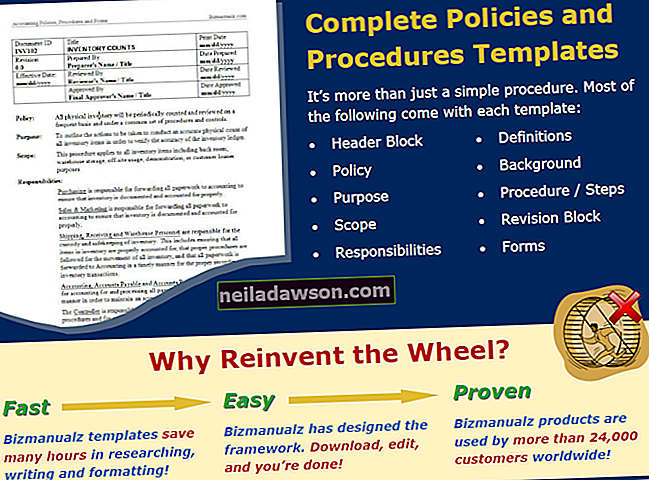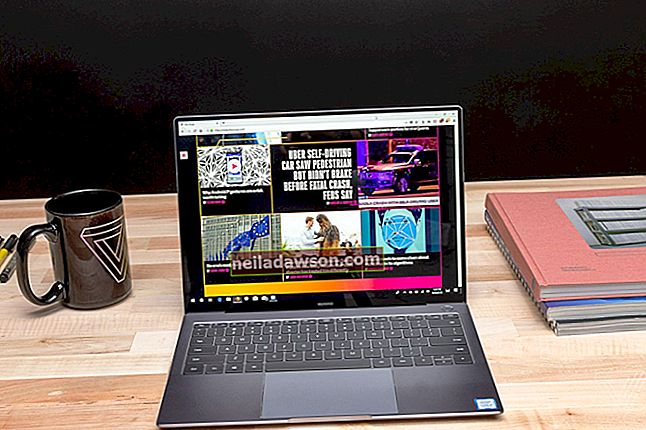Az Acer Aspire One netbookok költségvetési-árcsaládjának története 2008-ig vezethető vissza, és bár a választék nem olyan robusztus, mint egykor volt, a tajvani technológiai vállalat továbbra is kínálja az Aspire One A114 laptopot 1,1 gigahertzes négymagos Intel-rel Celeron processzor, 4 gigás DDR3 RAM, 32 gigabájt flash memória és Windows 10 kiskereskedelemben 2018-ban.
A hordozható számítógép történelme során az Aspire One modellek sokféle változata futott mind Windows, mind Linux platformokon, így ha készen áll arra, hogy új kezdetet adjon a netbooknak, a folyamat az operációs rendszertől függően kissé változik. Mindenesetre csak néhány kattintás választja el attól, hogy gyárilag friss Aspire One legyen - kivéve azokat a Cheeto morzsákat a billentyűzeten. Ezek rajtad vannak.
Állítsa vissza az Acer laptopot Windows 10 rendszeren
Az Acer saját gondozási központjának szoftvere a leggyorsabb módja az Acer laptop gyári alapértékekre való visszaállításának, ha Windows 10 rendszert futtat. Ha valamilyen módon elvesztette a szoftvert, az Acer ingyenesen letöltheti a hivatalos webhelyükről (és Windows 8 esetén is működik).
Csak nyissa meg az Acer Care Center központot, és írja be a "helyreállítás" szót a keresőmezőbe, majd kattintson az "Acer helyreállítási kezelés" gombra. A "PC visszaállítása" opció mellett nyomja meg az "Indulás" gombot. Ha készen áll a kötelezettségvállalásra, válassza az „Eltávolítás mindent”, majd a „Csak a fájljaim eltávolítása” lehetőséget. Ez megőrzi az operációs rendszert és az alapértelmezett szoftvert, miközben eltávolítja a személyes tartalmait - ezért ne felejtsen el biztonsági másolatot készíteni a kezdés előtt.
Windows 8.1 rendszeren
Míg az Acer Care Center helyreállítási menedzsment opciói ugyanolyan jól működnek a Windows 8 operációs rendszeren, mint a Windows 10 operációs rendszeren, van egy másik (vitathatatlanul könnyebb) lehetőség a Windows 8 rendszerrel felszerelt Aspire One gyári beállításainak visszaállítására.
Teljesen kapcsolja ki az Aspire One készüléket, amelyet megtehet, ha 5 másodpercig lenyomva tartja a bekapcsológombot, majd kapcsolja be újra. Amikor az ismert Acer logó megjelenik a képernyőn, nyomja meg és tartsa lenyomva az "Alt" és az "F10" gombokat egyidejűleg, amíg meg nem jelenik a kék képernyő. Gondoljon ezekre a billentyűkre, mint az Acer Aspire One reset gombra.
A kék képernyőn kattintson a "Hibaelhárítás", majd a "PC visszaállítása" elemre az összes adat törléséhez és az Aspire One gyári beállításainak visszaállításához. Alternatív megoldásként választhatja a "Frissítse a számítógépet" lehetőséget az eszköz gyári beállításainak visszaállításához az adatok megőrzése mellett.
Linuxon
Ahogy várható volt, az Acer laptop visszaállításának folyamata egy kicsit más, ha a netbook Linux operációs rendszerrel van ellátva. Szüksége lesz az Aspire One-hoz mellékelt helyreállító lemezre, valamint egy külső USB optikai meghajtóra, mivel az Aspire One nem tartalmaz DVD-meghajtót.
Ha megvan a kelléke, kapcsolja ki a számítógépet, és csatlakoztassa a DVD-meghajtót az Aspire One USB-portjához. Kapcsolja be a számítógépet, és tartsa lenyomva az "F12" billentyűt, amikor megjelenik az Acer logó, amíg meg nem lép a rendszerindítási menübe. Itt válassza ki az USB optikai meghajtót, és nyomja meg az "F10" gombot, majd kattintson az "Exit Saving Changes" és az "Install - Acer Aspire One" gombra. Ezzel eljut az Acer Recovery Management képernyőre, ahol a képernyőn megjelenő utasítások betartásával befejezheti a gyári visszaállítási folyamatot, ugyanúgy, mint a Windows 10-es Acer Care Center használatakor.
Ha nincs kéznél egy külső lemezmeghajtó, akkor létrehozhat egy helyreállító USB-meghajtót is egy külön számítógép segítségével, amely rendelkezik lemezmeghajtóval. Helyezze be a helyreállítási lemezt és az USB flash meghajtót a számítógépbe, és válassza a menüből a „Helyreállító USB meghajtó létrehozása” lehetőséget. Kattintson a "Tovább" gombra, és válassza ki a flash meghajtót, amikor a rendszer kéri, hogy válasszon partíciót, majd várja meg, amíg az adatok lemásolódnak a lemezről a meghajtóra.
Az adatok másolása után helyezze be az új USB-helyreállító meghajtót az Acer Aspire One USB-portjába, kapcsolja be, majd nyomja meg az "F12" gombot, amikor az Acer embléma megjelenik a rendszerindító menübe. Válassza az "USB HDD: USB Flash Drive" lehetőséget, nyomja meg az Enter billentyűt, majd nyomja meg az "F10" gombot, majd kattintson az "Exit Saving Changes" gombra. Ez megnyitja az Acer Recovery Management alkalmazást. Kattintson a tovább gombra, és hagyja a szoftvert az alapértelmezett partícióra állítva: "Teljes lemez 1 / dev / sda /", majd kattintson az "OK" gombra. Ez a beállítások és adatok teljes gyári visszaállítását hajtja végre - miután elkészült, vegye ki az USB-meghajtót, és indítsa újra a számítógépet.